Arreglo: Solicitudes de procesamiento de Carrier Hub
Miscelánea / / December 21, 2021
Aquellos que utilizan el operador T-Mobile o Sprint en sus dispositivos, especialmente en los modelos Samsung Galaxy, pueden encontrar el problema de notificación constante en absoluto. Parece que después de la reciente actualización del parche en los dispositivos Galaxy, muchos usuarios se están molestando por la Carrier Hub Procesamiento de solicitudes: el problema de notificación constante no desaparece todo el tiempo en el panel de notificaciones. La notificación de solicitudes de procesamiento permanece infinitamente.
Bueno, Carrier Hub es una aplicación móvil para los usuarios de operadores de T-Mobile o Sprint que permite voz sobre Wi-Fi (VoWi-Fi), Wi-Fi seguro en dispositivos específicos de la red de operadores de T-Mobile / Sprint. También funciona como ingeniería de red para servicios y problemas informados por los clientes. Ahora, si usted es una de las víctimas que se encuentra con el mismo problema, puede seguir esta guía de solución de problemas para intentar resolverlo. Así que, sin más preámbulos, entremos en ello.

Contenido de la página
-
Solución: solicitudes de procesamiento de Carrier Hub: la notificación constante no desaparece
- 1. Actualizar la aplicación Carrier Hub
- 2. Borrar la caché y el almacenamiento de Carrier Hub
- 3. Deshabilitar notificación para Carrier Hub
- 4. Desinstale Carrier Hub usando los comandos ADB
Solución: solicitudes de procesamiento de Carrier Hub: la notificación constante no desaparece
Aunque el La aplicación Carrier Hub puede dejar de funcionar o fallar A veces, es muy probable que la notificación de solicitudes de procesamiento no se pueda cerrar desde el tono de notificación en los dispositivos Samsung Galaxy. El panel de notificaciones de la interfaz de usuario 4 Beta 2 de T-Mobile One muestra "Procesamiento de solicitudes de clientes de MCM" todo el tiempo de acuerdo con informes sobre el subreddit GalaxyS21. Entonces, aquí le brindamos algunas soluciones que pueden ayudarlo.
Tenga en cuenta que no todos se beneficiarán de los siguientes métodos. Aún así, deberías hacerlo todos uno por uno.
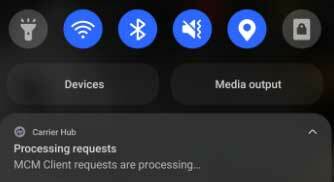
1. Actualizar la aplicación Carrier Hub
Si reiniciar su teléfono no le resulta útil, asegúrese de actualizar la aplicación Carrier Hub. Debe dirigirse a la aplicación Google Play Store> Buscar Carrier Hub y verificar si hay la última actualización disponible o no. A veces, una versión obsoleta de la aplicación Carrier Hub también puede causar varios problemas con la estabilidad o el rendimiento. Si la actualización está disponible, simplemente instálela.
- Abre el Google Play Store aplicación> Toque el icono de tres puntos en la esquina superior derecha. [icono de perfil]
- Ir Mis aplicaciones y juegos > Aquí lo descubrirás Carrier Hub si hay una actualización disponible.
- Toque en Actualizar junto a Carrier Hub> Instalará automáticamente la actualización.
2. Borrar la caché y el almacenamiento de Carrier Hub
Lo segundo que puede hacer es simplemente borrar el caché de la aplicación Carrier Hub y los datos de almacenamiento del menú de configuración para actualizar el caché y el almacenamiento de la aplicación si algo entra en conflicto con él. A veces, la memoria caché o los datos de una aplicación dañados pueden causar problemas de bloqueo. Para hacerlo:
- Ir al dispositivo Ajustes menú> Toque en Aplicaciones y notificaciones.
- Toque en Ver todas las aplicaciones opción para ver todas las aplicaciones instaladas en su dispositivo.
- A continuación, localice y seleccione Carrier Hub de la lista> Toque en Almacenamiento y caché.
- Toque en Limpiar cache para eliminar los datos almacenados en caché.
- Ahora, toca Almacenaje vacío y seleccione OK para eliminar los datos de almacenamiento de la aplicación del teléfono.
- Vuelva una vez a la página de información de la aplicación y seleccione Parada forzosa de la aplicación Carrier Hub.
Nota: Ahora asegúrese de activar el modo avión en el teléfono y luego apáguelo después de un par de segundos. El problema debería haber desaparecido ahora. Sin embargo, reiniciar el dispositivo traerá de vuelta el cliente MCM nuevamente.
3. Deshabilitar notificación para Carrier Hub
Asegúrese de desactivar la notificación de Carrier Hub en su dispositivo para ocultarla temporalmente hasta que se resuelva el problema. Para hacerlo:
Anuncios
Dirígete al menú Configuración en tu dispositivo> Ir a Notificaciones> Siguiente, apaga y luego enciende nuevamente las notificaciones para Carrier Hub. La notificación de solicitudes de procesamiento desaparecerá.
De lo contrario, simplemente apague la notificación presionando y manteniéndola presionada> Seleccione Desactivar notificaciones o Silenciar notificaciones.
4. Desinstale Carrier Hub usando los comandos ADB
Si ninguno de los métodos funcionó para usted, intente realizar los siguientes pasos para simplemente desinstalar Carrier Hub usando los comandos ADB en el dispositivo con una PC.
Anuncios
- Abre el dispositivo Ajustes menú> Toque en Sistema.
- Toque en Acerca del teléfono > Toque en el Número de compilación 7 veces para habilitar Opciones de desarrollador. [los pasos para ir al número de compilación en algunos dispositivos pueden variar según la marca o el modelo]
- Una vez habilitado, vuelva a la Ajustes menú> Toque en Opciones de desarrollador Para abrirlo.
- A continuación, encienda el Depuración USB opción> Descarga las herramientas ADB y fastboot en tu PC.
- Extraiga el archivo zip comprimido en una carpeta en la PC y ábralo.
- Conecte su teléfono a la PC con un cable USB y espere a que el sistema lo detecte.
- Ahora, asegúrese de presionar y mantener presionada la tecla Shift en el teclado y haga clic derecho en un área en blanco dentro de la carpeta.
- Seleccione Abra la ventana de Powershell aquí desde el menú contextual> Si se lo solicita UAC, haga clic en sí para permitir el privilegio de administrador.
- Escriba el siguiente comando y presione Ingresar para comprobar el dispositivo conectado en ADB:
dispositivos adb
- Si obtiene una ID de dispositivo aleatoria en la ventana del símbolo del sistema, eso significa que el dispositivo está conectado correctamente en el modo ADB.
- Ahora, asegúrese de copiar / pegar la siguiente línea de comando y presione Ingresar para eliminar el paquete de la aplicación Carrier Hub de su dispositivo:
adb shell pm uninstall –user 0 com.sprint.ms.smf.services
- Espere unos segundos y desconecte su dispositivo> Desconecte el dispositivo del cable USB.
- Finalmente, reinicie el teléfono para verificar el problema. La aplicación Carrier Hub debe desinstalarse de su dispositivo.
Eso es, chicos. Suponemos que esta guía le resultó útil. Para más consultas, puede comentar a continuación.



